ご利用ガイド ConoHa Pencilお申し込み方法
目次
本ガイドでは、ConoHa Pencilのお申し込み方法をご案内致します。
ConoHa Pencilの詳細はこちら をご参照ください。
ConoHa Pencilお申し込み方法
- [1]ConoHa Pencil のWebページにて、お試し記事生成の入力フォームに任意のキーワードを入力し、「無料で生成する」をクリックします。
- ※お試し記事生成は、目安として5分程度お時間かかる場合がございます。
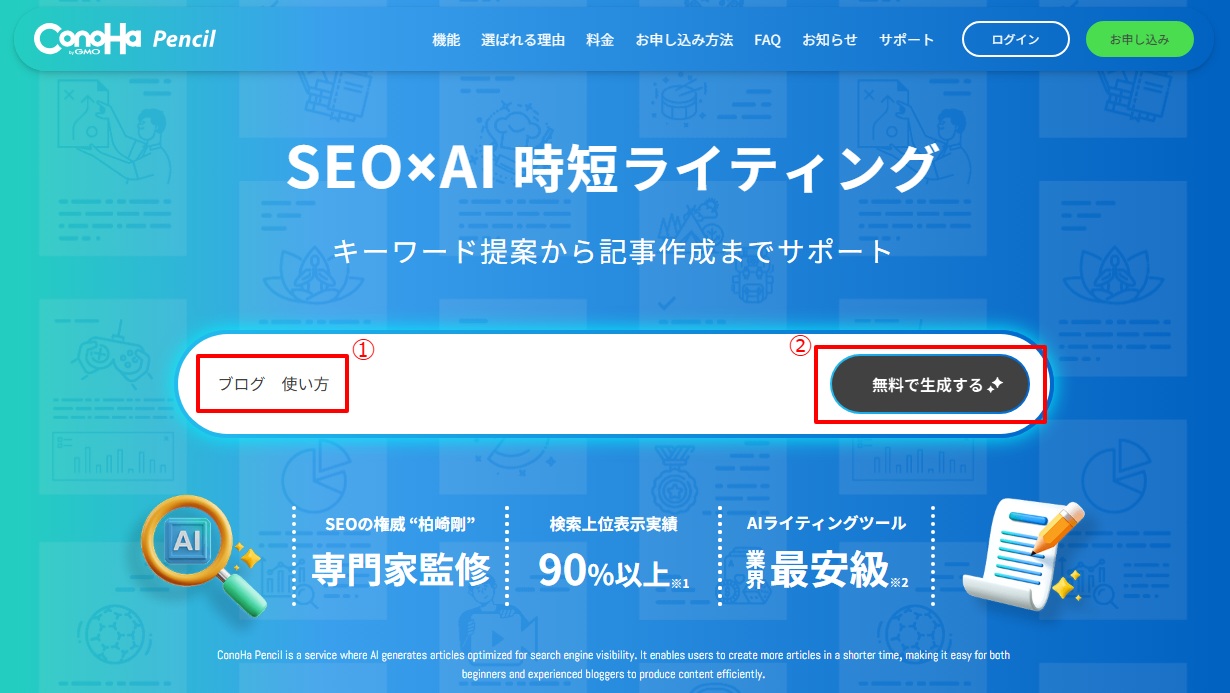
- [2]生成されたお試し記事のプレビュー画面が表示されます。
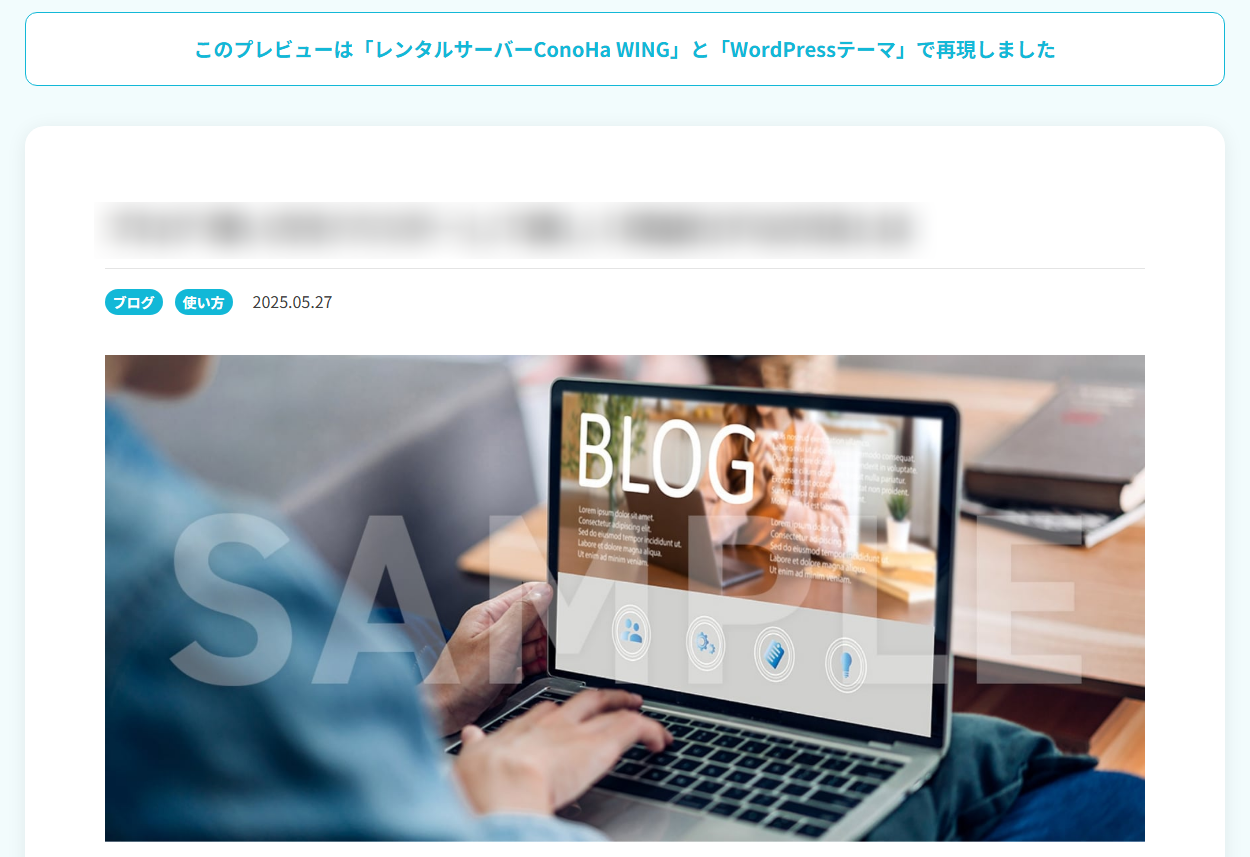
- [3]プレビュー画面では、記事の一部のみご確認いただけます。
全ての内容を確認する場合は、ConoHaアカウントの作成が必要となりますので、ご希望の場合はプレビュー画面下部に表示されているアカウント登録用のモーダルにメールアドレスとパスワードを入力し、「今すぐアカウント登録」をクリックします。
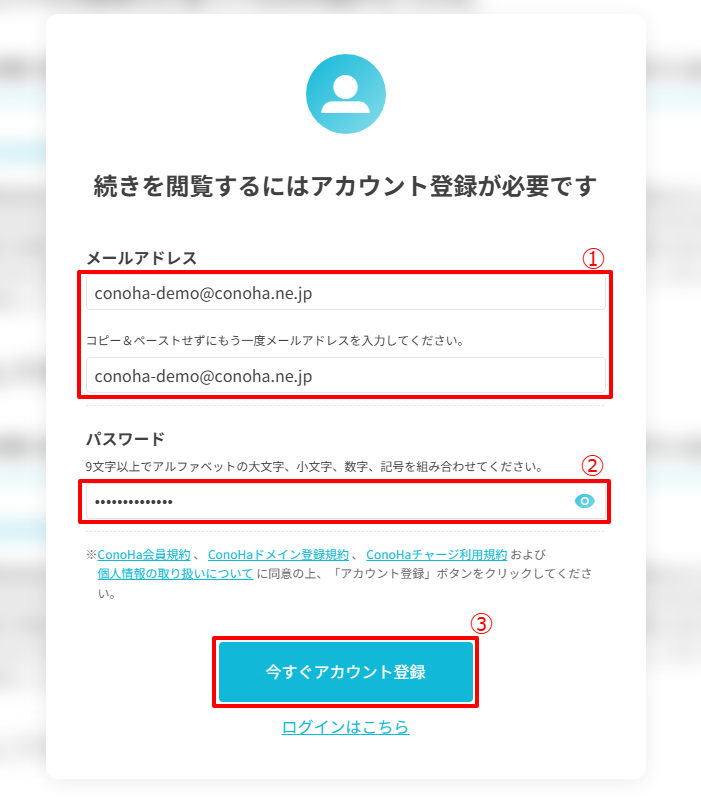
- [4]アカウント登録が完了すると、プレビュー画面が全てご確認いただけるようになります。
ConoHa Pencilのお申し込みをご希望の場合は、プレビュー画面下部に表示されている「さらに使ってみる」をクリックします。
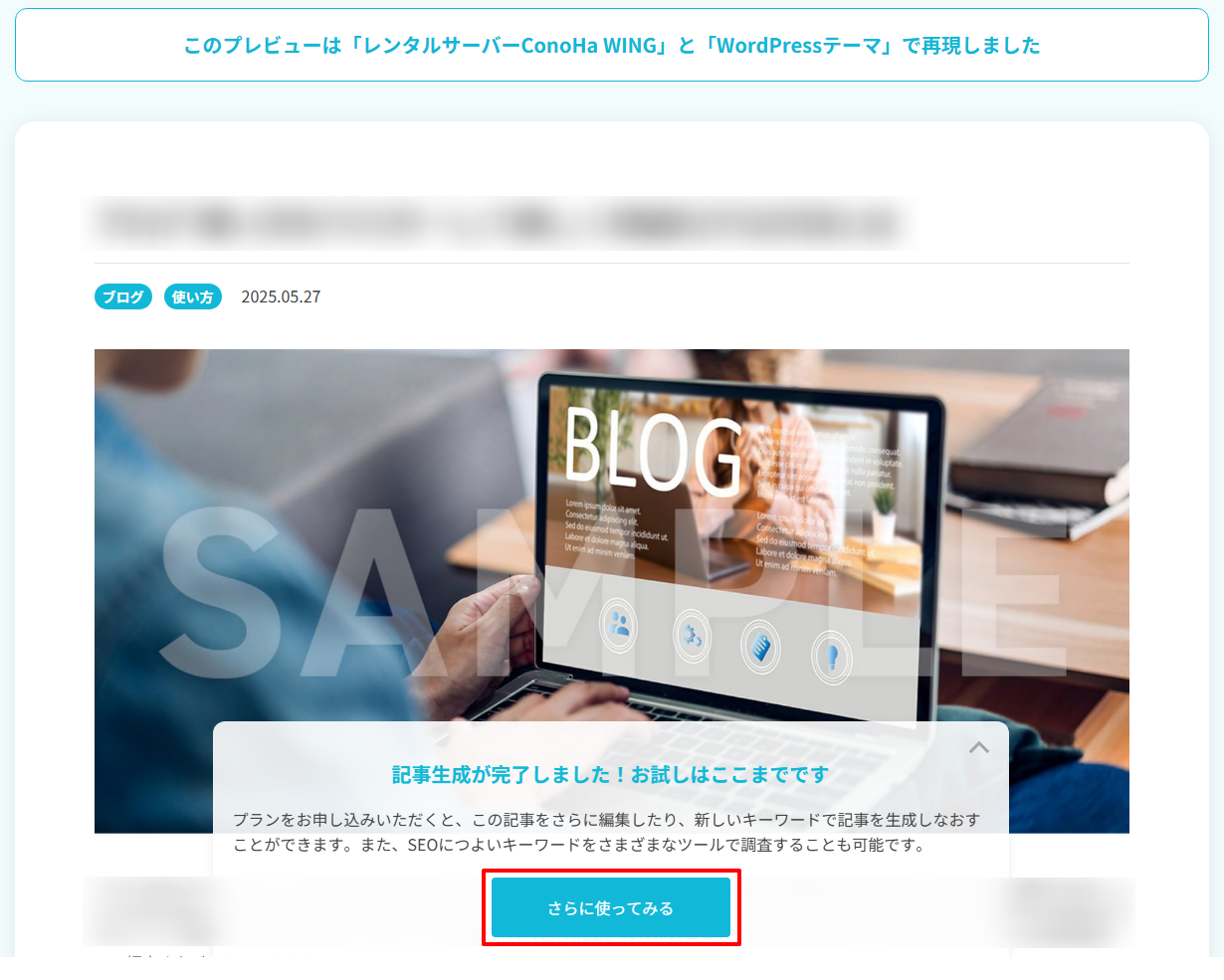
- [5]プラン選択画面へ遷移しますので、任意のプランを選択します。
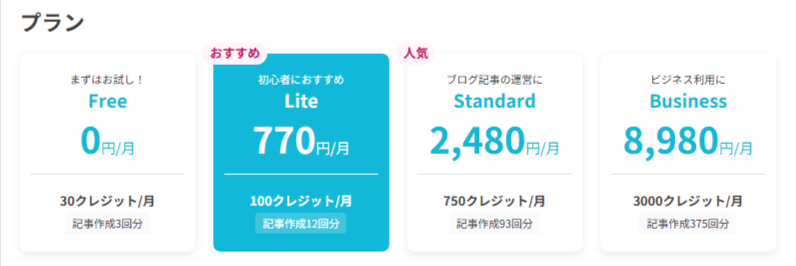
- [6]ConoHa Pencilのご契約と同時にConoHa WINGのサーバーをご契約いただくことも可能です。
サーバーのご契約をご希望の場合は、任意のプランにチェックを入れてください。
ConoHa WINGの詳細はこちら をご参照ください。
- ※ConoHa Pencilと同時にお申し込みいただけるサーバーはベーシックプランのWINGパック(12ヵ月)での契約となります。
- ※WINGパックはご契約時にご契約期間分の料金を一括でお支払いいただくご契約となります。
- ※ご契約後のキャンセル・途中解約は出来ません。
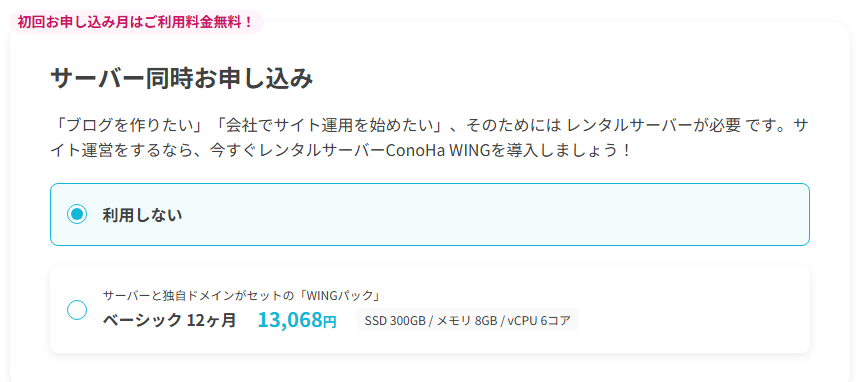
- [7]プラン選択後、画面右側のカートに選択内容が表示されますので、内容ご確認の上、問題なければ「次へ」をクリックします。
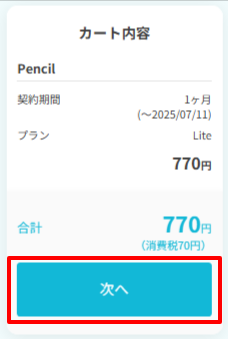
- [8]お客様情報の登録画面に遷移しますので、各登録情報を正しく入力の上、「次へ」をクリックします。
- ※お客様情報の有効性を確認する情報となりますので、正確に入力をお願い致します。
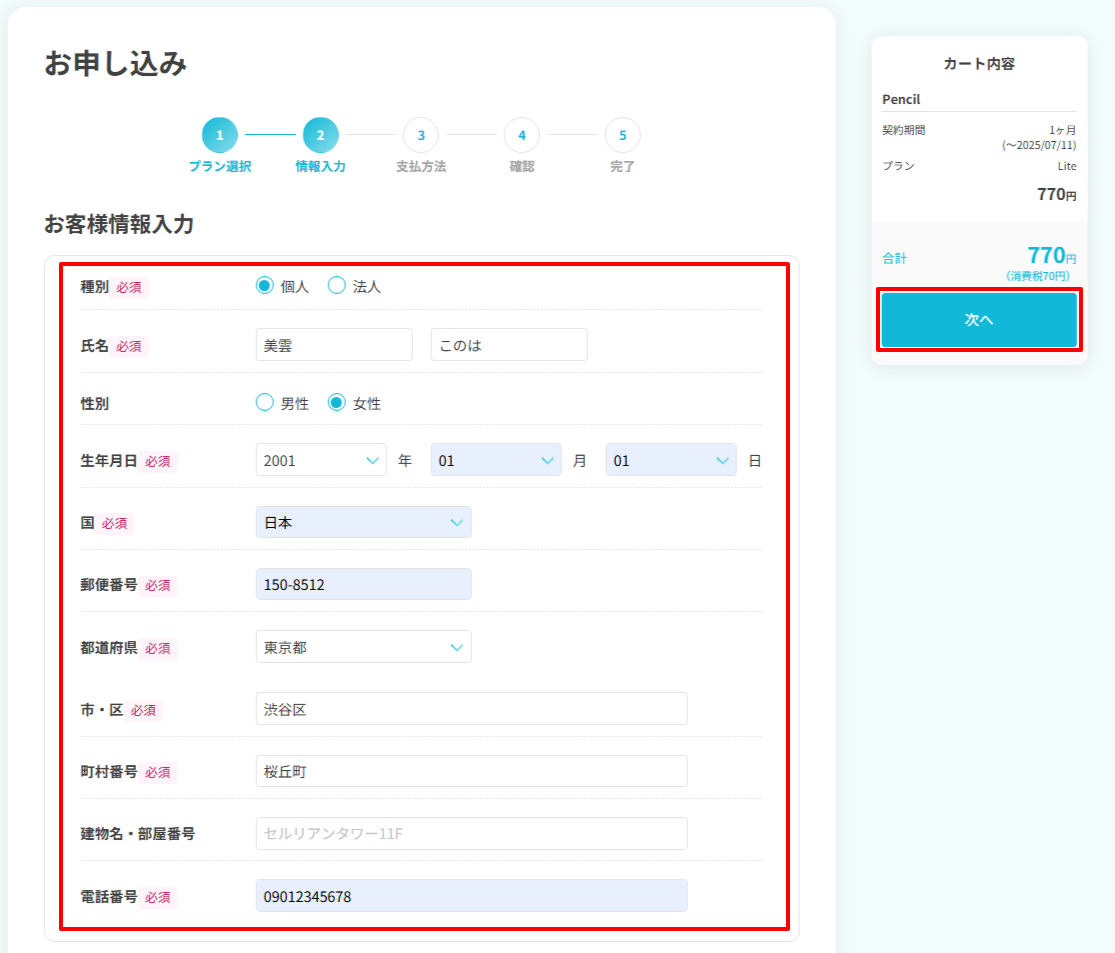
- [9]電話認証画面に遷移しますので、SMS認証、電話認証任意の認証方法をご選択ください。
電話認証を選択しますと入力されたお電話番号に着信しますので、画面に表示されるコードをプッシュキーで入力し認証します。
SMS認証を選択しますとSMSにて認証コードが送付されますので、画面に表示される入力欄に入力し認証します。
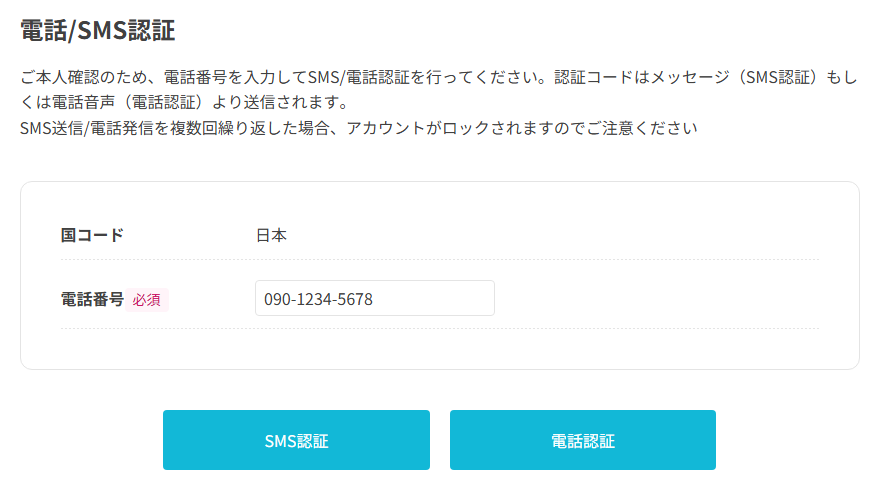
- [12]お支払い方法選択画面に遷移しますので、任意のお支払い方法にて必要情報を入力し、画面右側のカートにある「次へ」をクリックします。
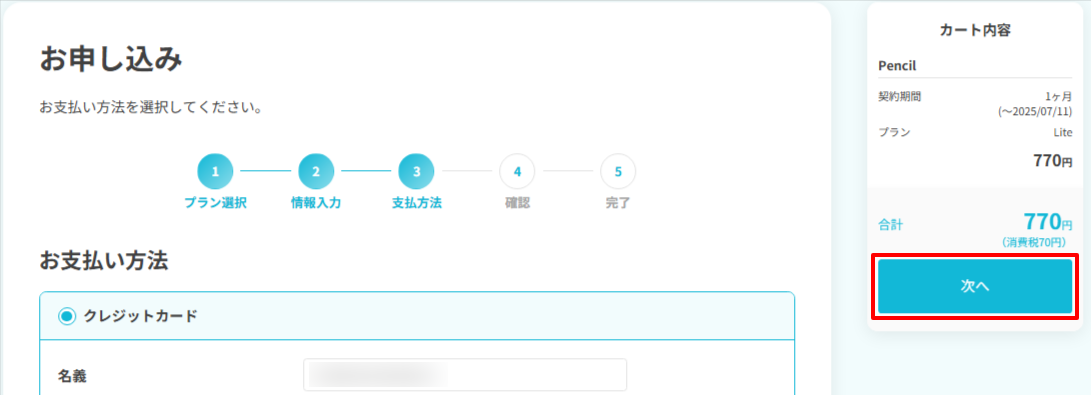
- [13]お申し込み内容の確認画面が表示されますので、お申し込み内容や登録情報など問題ないかご確認の上、画面下部の「お申し込み」をクリックします。
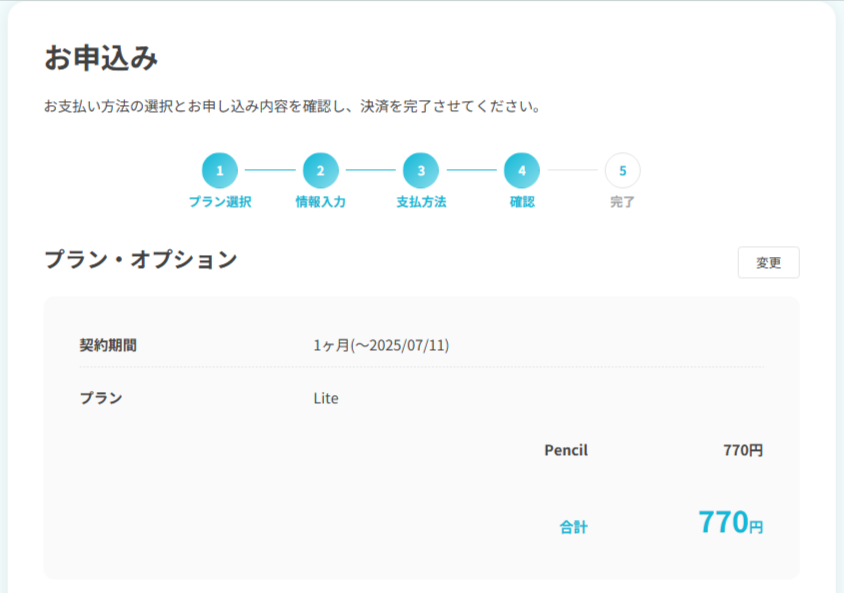
~~~~~~~~~~~~~~~~~ 中略 ~~~~~~~~~~~~~~~~~
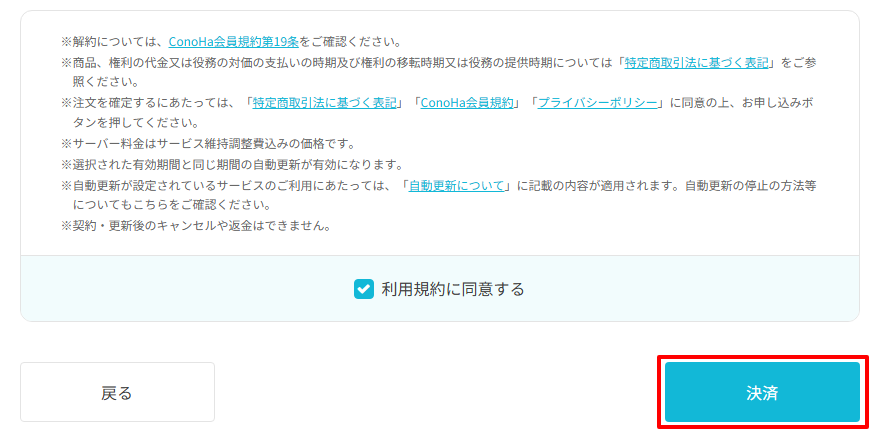
- [14]以下の画面が表示されれば、お申し込みが完了しておりますので、コントロールパネルからConoHa Pencilをご活用ください。
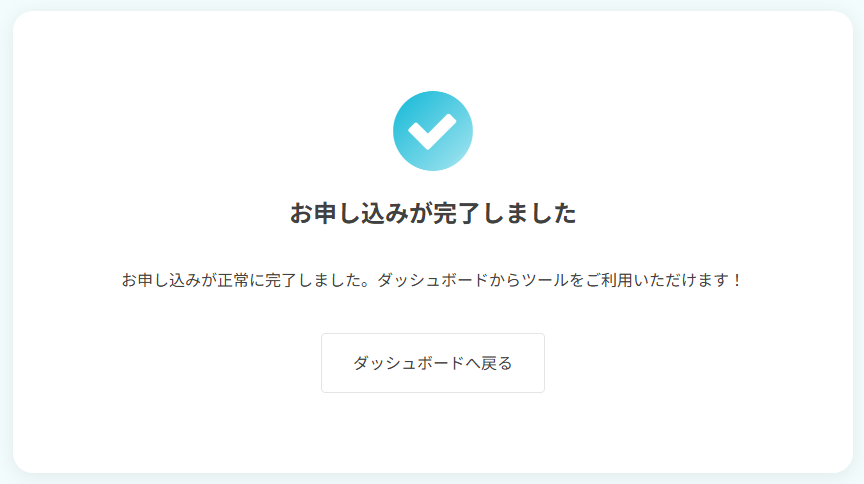
- 問題は解決できましたか?
-



